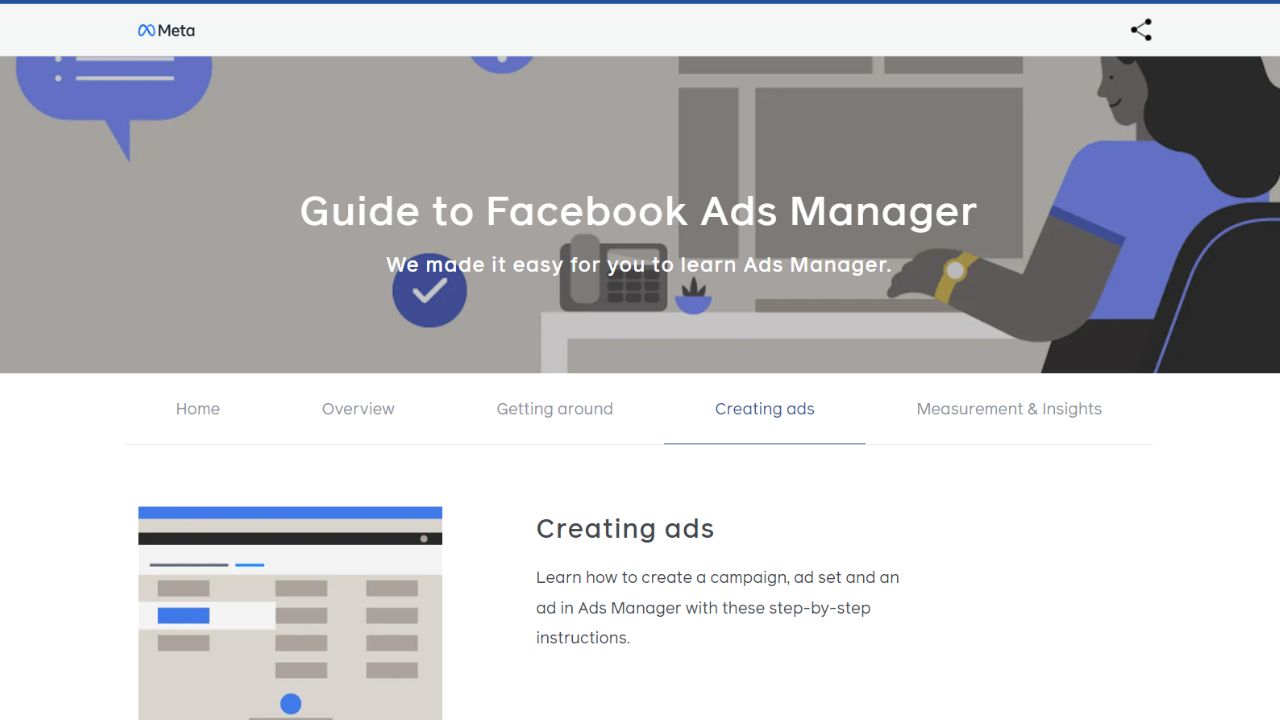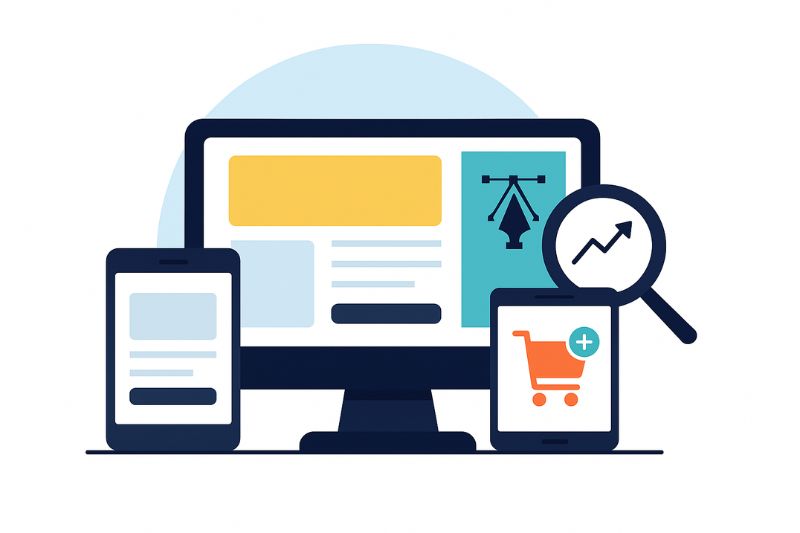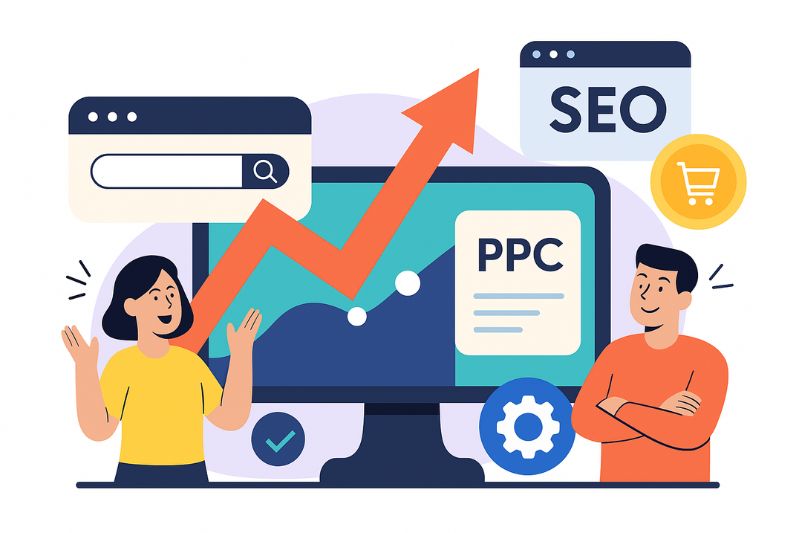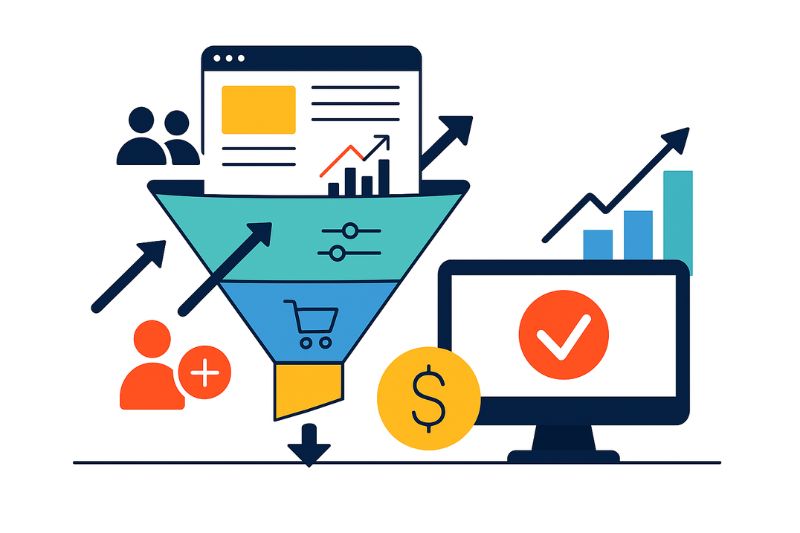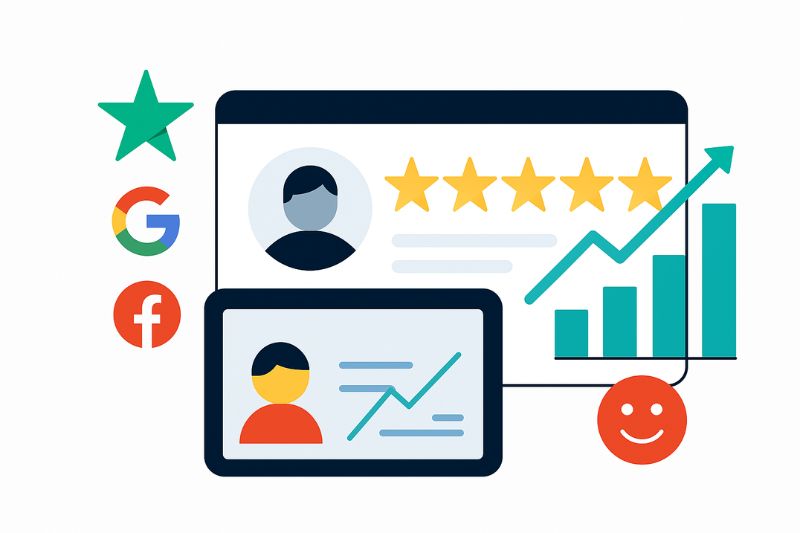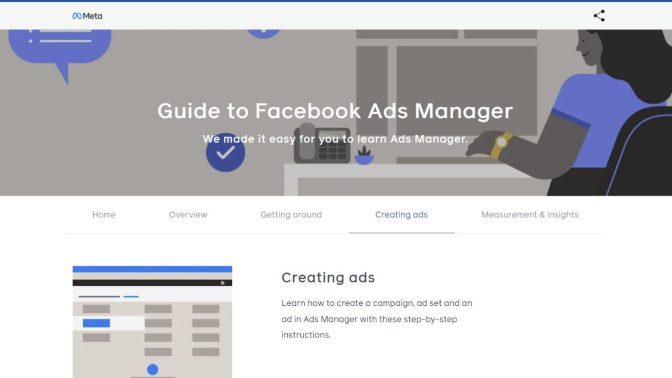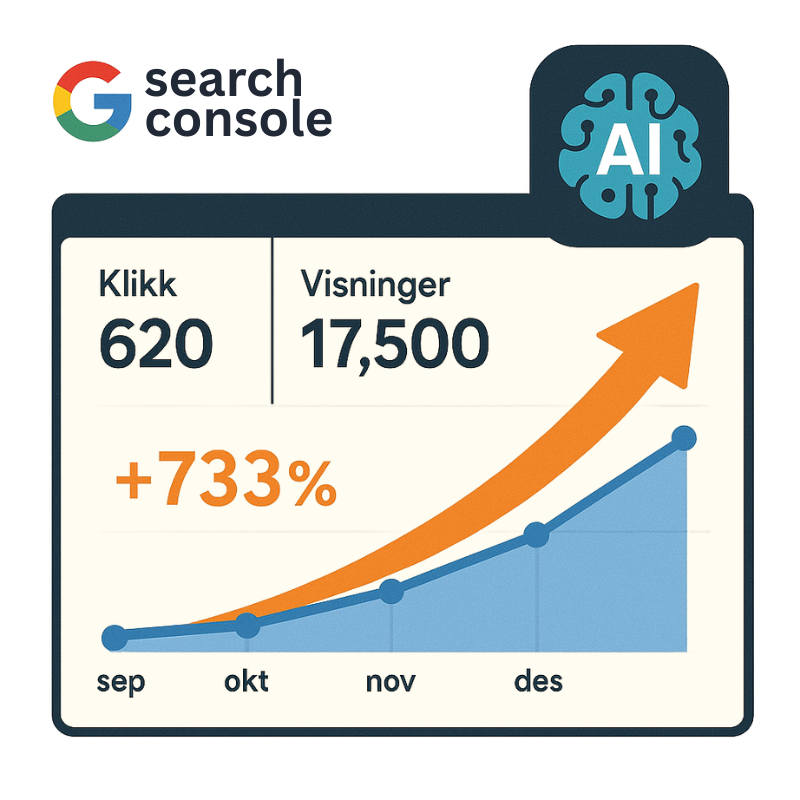Facebook Ads Manager er et uvurderlig verktøy for bedrifter som ønsker å nå ut til målgruppen sin på Facebook og Instagram. Med Ads Manager kan du enkelt lage, administrere og optimalisere annonser for å møte dine markedsføringsmål. Dette verktøyet gir deg muligheten til å overvåke ytelsen til kampanjene dine og justere dem for å få best mulig resultater.
For å komme i gang, må du opprette en annonsekonto og navigere gjennom Ads Manager-grensesnittet. Etter at kontoen er satt opp, kan du velge målgrupper basert på demografi, interesser og atferd, og sette et budsjett som passer din kampanje. Verktøyet lar deg også integrere Instagram og Messenger for å utvide rekkevidden til annonsene dine.
Når annonsene dine er live, gir Ads Manager detaljert innsikt og rapporter som viser hvordan kampanjene presterer. Du kan bruke denne dataen til å optimalisere annonsene ytterligere for bedre resultater. Sikkerhet og personvern håndteres strengt, slik at du trygt kan fokusere på å maksimere avkastningen på annonsene dine.
Nøkkelpunkter
- Facebook Ads Manager hjelper deg med å administrere og optimalisere annonser.
- Du kan målrette annonser etter spesifikke publikum.
- Verktøyet gir detaljerte analyser og rapporter for bedre ytelse.
Oversikt over facebook ads manager
Facebook Ads Manager er en omfattende plattform som hjelper bedrifter med å lage, administrere og overvåke annonser på Facebook, Instagram, Messenger og Audience Network. For å få mest mulig ut av dette verktøyet, er det viktig å forstå både hovedfunksjonene og grensesnittets layout.
Hovedfunksjoner
Med Facebook Ads Manager kan du skape tilpassede annonser som treffer spesifikke målgrupper. Plattformen lar deg administrere annonsekampanjer ved å justere budsjett, tidsplan og plassering av annonser.
Du kan også spore ytelsen til kampanjene dine med detaljerte analyser. Dette inkluderer data om visninger, klikk og kostnader, noe som hjelper deg å evaluere og optimalisere kampanjene dine.
Du kan også bruke verktøyet til å sette opp A/B-testing for å finne ut hvilke annonsevarianter som presterer best. Dette er viktig for å maksimere engasjement og retur på investering.
Grensesnittets layout
Grensesnittet til Facebook Ads Manager er brukervennlig og designet for å gi deg en oversiktlig visning av aktiviteten din. Øverst i grensesnittet finner du en navigasjonsmeny som gir deg tilgang til alle viktige funksjoner som annonseoppretting, målgrupper og ytelsesdata.
Hovedpanelet viser en detaljert oversikt over dine aktive kampanjer, annonsegrupper og annonser. Her kan du enkelt justere innstillinger og få sanntidsoppdateringer om ytelse.
Du vil også se et sidepanel som lar deg raskt navigere mellom ulike konti og verktøy i din Business Manager. Dette gjør det lett å administrere flere kampanjer og forskjellige kunder fra én enkel plattform.
Ved å forstå både hovedfunksjonene og grensesnittets layout, kan du utnytte Facebook Ads Manager til fordel for din virksomhet.
Opprette en annonsekonto
For å opprette en annonsekonto på Facebook, trenger du å forstå hvordan du kan integrere den med Business Manager. Dette gir deg full kontroll over alle dine annonseringsaktiviteter på tvers av forskjellige plattformer som Facebook, Instagram og Messenger.
Business manager integrering
Å integrere annonsekontoen din med Business Manager er avgjørende for effektiv administrasjon av dine annonser. Først må du opprette en Business Manager-konto ved å besøke Meta Business Help Center. Dette verktøyet gir deg muligheten til å administrere flere annonsekontoer fra ett sentralt punkt.
Når du har satt opp din Business Manager-konto, kan du legge til den spesifikke annonsekontoen du ønsker å administrere gjennom Facebook Ads Manager. Dette krever at du har rollen som administrator på Business Manager. Naviger til "Innstillinger for bedriftskonto" i Facebook Ads Manager og velg "Legg til annonsekonto". Derfra kan du legge til en eksisterende konto eller opprette en ny.
Bruk av Business Manager for å styre dine annonsekontoer sikrer at du har alle nødvendige verktøy og innsikter for å optimalisere ytelsen til dine Facebook-kampanjer. Du kan også delegere ulike roller til teammedlemmer for bedre samarbeid og kontroll.
Navigering i ads manager

Facebook Ads Manager gir deg muligheten til å administrere, spore og optimalisere annonsekampanjene dine på Facebook og Instagram på en effektiv måte. For å forstå bruken bedre, er det viktig å få innsikt i tre hovedområder: Kampanjeoversikt, Ad Set-oversikt og Annonseoversikt.
Kampanjeoversikt
I kampanjeoversikten i Facebook Ads Manager får du en helhetlig oversikt over alle de aktive kampanjene dine. Her kan du enkelt opprette nye kampanjer, endre eksisterende og analysere deres ytelse.
Du kan vurdere nøkkelmåltall som rekkevidde, visninger og kostnad per resultat i Facebook Ads Manager. Dette er avgjørende for å justere strategien og ressursene riktig.
Bruk filtrering og sorteringsverktøyene for å identifisere hvilke kampanjer som presterer best og hvilke som trenger justeringer.
Du kan vurdere nøkkelmåltall som rekkevidde, visninger og kostnad per resultat i Facebook Ads Manager. Dette er avgjørende for å justere strategien og ressursene riktig.
Ad set-oversikt
Når du navigerer til Ad Set-oversikt, kan du administrere ad set-ene innenfor kampanjene dine. Dette inkluderer å lage nye ad set, duplisere eksisterende og redigere målrettingsparametere.
Her kan du oppdatere detaljer som budsjett, tidsplan og plasseringer for annonsene dine. Spor ytelsen for å se hvordan ulike ad set bidrar til målene for kampanjen.
Innsiktsfunksjoner gir deg data om hvordan forskjellige målgrupper responderer på annonsene dine, slik at du kan optimalisere målrettingen.
Annonseoversikt
Annonseoversikt i Facebook Ads Manager gir innsikt i individuelle annonser innen hvert ad set. Du kan se data som klikkfrekvens, konverteringer og avkastning på annonsekostnader gjennom denne plattformen. Dette lar deg evaluere hvilke annonser som presterer best og foreta nødvendige justeringer.
Her kan du også redigere annonseinnhold, teste nye kreativere og justere kopier for å optimalisere annonsekampanjene dine løpende.
Å analysere visuelle og tekstlige elementer vil bidra til å forbedre annonsekvaliteten og ytelsen betraktelig.
Målgruppevalg
Når du bruker Facebook Ads Manager til å lage annonser, er det viktig å velge riktig målgruppe for å nå de mest relevante brukerne. Effektivt målgruppevalg kan forbedre kampanjens ytelse og sikre bedre resultater.
Tilpassede målgrupper
Tilpassede målgrupper lar deg nå brukere som allerede har interagert med virksomheten din. Du kan laste opp kundelister, bruke nettsidens trafikk eller målrette folk som har engasjert seg med innholdet ditt på Facebook. Dette er nyttig for retargeting, hvor du kan minne tidligere besøkende om tjenestene eller produktene dine.
Kommunikasjon med denne gruppen er ofte mer effektiv fordi de allerede har vist interesse for merkevaren din. Ved å bruke data fra tilpassede målgrupper, kan du skape mer personlig og relevant reklame.
Likhetsmålgrupper
Likhetsmålgrupper hjelper deg å finne nye brukere som ligner på dine eksisterende kunder. Ved å analysere en tilpasset målgruppe, oppretter Facebook en ny gruppe med personer som deler lignende demografiske og atferdsmessige egenskaper. Dette lar deg utvide rekkevidden din uten å ofre relevans.
Når du lager likhetsmålgrupper, sørg for å velge en tilpasset målgruppe av høy kvalitet for best resultat. Disse gruppene er ideelle for å nå nye markeder og utdype kundebasen din.
Demografisk målretting
Demografisk målretting gir deg muligheten til å segmentere publikum basert på forskjellige attributter som alder, kjønn, utdanning, inntekt og mer. Med Facebook Ads Manager kan du spesifisere nøyaktig hvem du vil nå med dine annonser. Relevant demografisk informasjon forbedrer sannsynligheten for at annonsene treffer målgruppen effektivt.
For eksempel, hvis du annonserer for et produkt rettet mot unge voksne, kan du justere alderen til 18-24 år og velge interesser som samsvarer med målgruppen.
Bruken av disse strategiene i Facebook Ads Manager kan hjelpe deg med å maksimere annonseringseffektiviteten din.
Budsjett og budgivning

Effektiv bruk av budsjett og en godt planlagt budgiverstrategi er kritisk for å maksimere avkastningen på dine Facebook-annonser. Det er viktig å forstå hvordan du kontrollerer kostnadene og optimaliserer budene dine.
Forståelse av budsjett
Et budsjett er det totale beløpet du er villig til å bruke på kampanjen din. Dette beløpet kan settes på enten kampanje- eller annonsegruppnivå. Et godt budsjettdesign hjelper deg å kontrollere kostnadene og forhindre overskridelse.
På Facebook kan du justere budsjett ved å gå til Ads Manager. Velg en kampanje eller annonsegruppe, og velg "Rediger". Deretter kan du velge "Budsjett" og sette ønsket beløp. Du kan også endre budstrategien din for å bedre kontrollere utgiftene.
Det er også mulig å justere budsjett på farten med Meta Ads Manager-appen. Dette gir fleksibilitet til å tilpasse kampanjene i sanntid basert på ytelse og mål.
Optimalisering av budgiverstrategier
En effektiv budgiverstrategi sikrer at du får mest mulig ut av annonsekostnadene dine. På Facebook kan du velge mellom ulike budstrategier avhengig av målene dine. Standardalternativene inkluderer kostnad per klikk (CPC) og kostnad per tusen visninger (CPM).
For å optimalisere budstrategien din, vurder å bruke "Automatiske Bud". Dette lar Facebook sette et optimalt bud basert på budsjettet ditt og målgruppen. Du kan også bruke "Mål-KPI Bud" for spesifikke KPI-mål som konverteringer eller klikk.
Ved hjelp av Ads Manager-verktøyene kan du analysere og justere budene dine kontinuerlig. Dette hjelper med å optimalisere resultatene og redusere unødvendige kostnader. For de beste resultatene, overvåk kampanjeytelsen regelmessig og foreta nødvendige justeringer.
Opprette og administrere annonser

Når du bruker Facebook Ads Manager til å opprette og administrere annonser på Facebook og Instagram, er det viktig å forstå ulike annonseformater, hvordan du oppretter annonser, og hvordan du administrerer dem effektivt for å nå dine markedsføringsmål.
Annonseformater
Annonseformater i Facebook Ads Manager gir deg ulike måter å presentere dine produkter og tjenester på. Du kan velge blant bildeannonser, videoannonser, karusellannonser, og lysbildefremvisning. Hvert format har sine fordeler.
Bildeannonser er enkle og effektive, ideelle for klar og tydelig kommunikasjon. Videoannonser kan engasjere brukerne mer gjennom dynamisk innhold. Karusellannonser gjør det mulig å vise flere bilder eller videoer i én annonse, mens lysbildefremvisning kombinerer bilder og videoer i en sømløs presentasjon.
Annonseoppretting
For å opprette annonser må du først ha en bedriftsside på Facebook. Når du er klar, kan du bruke Ads Manager til å sette opp din første kampanje. Velg målsettingen for annonsen, som kan være å øke trafikk, generere leads eller øke salget.
Etter å ha valgt målsettingen, definerer du målgruppen. Dette inkluderer demografisk informasjon, interesser og atferd. Så velger du annonseformatet og laster opp nødvendig media. Skrive en engasjerende annonsetekst er også kritisk. Bekreft informasjonen og gå videre til budsjett- og betalingsalternativer for å lansere kampanjen.
Annonseadministrasjon
Administrer annonsene dine ved å overvåke deres prestasjon i Ads Manager. Du kan sjekke nøkkelmetrikker som rekkevidde, engasjement og konverteringer. Ved å forstå disse metrikker, kan du justere kampanjene dine for bedre resultater.
Bruk muligheten til å teste ulike annonsevariasjoner, også kjent som A/B testing. Dette hjelper deg med å finne ut hvilke annonser som fungerer best. Juster budsjett og målgruppe basert på prestasjonsdata for å maksimere annonseavkastningen.
Ved å bruke Ads Manager på en effektiv måte, kan du sikre at dine annonser når de riktige personene på både Facebook og Instagram. For flere detaljer kan du besøke Facebooks Ads Manager: Ads Management.
Analyser og rapporter

For å forstå og optimalisere Facebook-annonsekampanjene dine, er det viktig å utnytte verktøyene tilgjengelig i Facebook Ads Manager. Denne delen dekker viktige ytelsesindikatorer og rapporteringsfunksjoner som hjelper deg med å evaluere effektiviteten til annonsene dine.
Kpi-er og ytelsesindikatorer
Nøkkelindikatorer i Facebook Ads Manager inkluderer rekkevidde, klikkrate (CTR), kostnad per klikk (CPC), konverteringsrate og avkastning på annonsekostnader (ROAS). Disse tallene gir innsikt i hvordan annonsene dine presterer i forhold til målgruppen.
Rekkevidde: Antall unike brukere som har sett annonsen din.
Kostnad per klikk (CPC): Gjennomsnittlig kostnad du betaler per klikk på annonsen.
Konverteringsrate: Prosentandel av klikkerne som fullfører en ønsket handling.
Avkastning på annonsekostnader (ROAS): For hver krone brukt, hvor mye inntekt genererer annonsene dine.
Å overvåke disse KPI-ene hjelper deg med å identifisere hva som fungerer og hva som kan forbedres i kampanjene dine.
Rapportfunksjoner
Facebook Ads Manager tilbyr en rekke rapporteringsverktøy som gir dyptgående innsikt i annonseringsresultatene dine. Du kan bruke tilpassede rapporter for å velge spesifikke KPI-er og presentere dataene på en måte som er mest relevant for deg.
Visuelle diagrammer hjelper med å forstå ytelsestrender over tid, mens lagrede forhåndsinnstillinger gjør det raskt og enkelt å gjenbruke rapportoppsett.
Eksportfunksjoner lar deg laste ned rapporter i forskjellige formater, som Excel eller CSV, slik at du kan dele dem med teamet ditt eller bruke dem i andre analyseverktøy.
For en mer detaljert analyse, kan du gå til Meta Ads Manager og utnytte de avanserte rapporteringsfunksjonene som tilbys der.
Integrering med instagram

For å koble Instagram til Facebook Ads Manager, må du først gå til "Business Settings."
Velg "Accounts" og deretter "Instagram Accounts". Klikk "Add" og velg Instagram-kontoen din fra listen.
Hvis du ikke har en Instagram-konto, bruk din Facebook-bedriftsside som basis for Instagram-annonser.
Opprett en ny side hvis du ikke har en fra før.
Fordeler:
- Effektiv koordinering av annonser
- Enkel styring av målgrupper
- Forbedret annonseytelse
Viktige trinn:
- Velg annonsen din i Facebook Ads Manager.
- Gå til "Business Settings".
- Klikk på "Add" under "Instagram Accounts".
- Velg Instagram-kontoen fra listen.
Denne prosessen letter styringen av både Instagram- og Facebook-annonser. Besøk Facebook Ads Manager for å starte. For mer hjelp, sjekk SaveMyLeads’ guide om hvordan koble Instagram til Facebook Ads Manager.
Bruk av messenger i annonsering

Når du bruker Messenger i din annonsering, kan du skape tettere interaksjoner med dine kunder. Dette gir en direkte kommunikasjonskanal mellom bedriften din og potensielle kunder.
For å lage en annonsen som klikker til Messenger, kan du bruke Facebook Ads Manager. Dette verktøyet gir deg muligheten til å sette opp og administrere annonsene dine på en effektiv måte.
Steg for å lage messenger-annonser
- Gå til Ads Manager og trykk på Create.
- Velg mål som trafikk, engasjement eller salg og trykk Continue.
- Navngi kampanjen din og trykk Next.
- For trafikk eller salgsformål, velg Messenger som konverteringssted.
- For engasjementsformål, velg Messaging apps.
Tips: Bruk click-to-message annonser for å få folk til å starte samtaler. Dette kan forbedre kundeservice og øke salgene.
| Fordeler | Ulemper |
|---|---|
| Økt kundeservice | Kan være tidkrevende |
| Høyere engasjement | Krever bemanning for raske svar |
| Direkte tilbakemeldinger | Må håndteres proaktivt |
Med Messenger-annonser kan du også benytte deg av Messenger Stories ads. Disse annonsene fanger oppmerksomheten raskt og gir en fullskjermsopplevelse på mobil.
Ved å bruke Facebooks intuitiv Ads Manager app kan du holde oversikt over kampanjene dine og gjøre justeringer direkte fra mobilen.
Bruker du Messenger i dine annonser, åpner du for direkte og meningsfulle samtaler med kunder, noe som kan være en kraftig driver for markedsføring.
Optimalisering av annonsekampanjer

For å få mest mulig ut av Facebook Ads Manager, må du optimalisere annonsene dine nøye. To viktige elementer for optimalisering er A/B-testing og annonseplanlegging.
A/b-testing
A/B-testing er en metode hvor du kjører to varianter av en annonse samtidig for å finne ut hvilken som gir best resultat. Du kan teste ulike elementer som overskrifter, bilder, anrop-til-handling-knapper og målrettingsstrategier. Dette tillater deg å forstå hvilke komponenter som faktisk resonerer best med målgruppen din.
Når du planlegger A/B-tester, er det viktig å kjøre testene over en tilstrekkelig tidsperiode for å samle signifikante data. Du bør også fokusere på én variabel av gangen, slik at du tydelig kan se hva som påvirker resultatene. Bruk metrics som klikkfrekvens (CTR), konverteringer og kostnad per klikk (CPC) for å evaluere ytelsen.
Det er avgjørende å analysere resultatene nøye og gjøre nødvendige justeringer basert på hva data viser. Dette bidrar til å øke effekten av annonser og maksimere avkastningen på reklameinvesteringen.
Annonseplanlegging
Annonseplanlegging innebærer å planlegge når og hvor annonsene dine skal vises for å maksimere synlighet og engasjement. Med Facebook Ads Manager kan du bruke annonseplanlegging til å angi spesifikke tidspunkter og dager for annonsene dine. Dette gjør at du kan nå målgruppen din når de er mest aktive.
Ved å bruke funksjoner som livstidsbudsjettering og daglig budsjettering, kan du kontrollere utgiftene og sikre at du ikke bruker mer enn planlagt. Det kan også være lurt å tilpasse annonsetider basert på målgruppens adferd, for eksempel å øke synligheten i arbeidstimer for B2B-annonser eller kveldstimer for B2C-kampanjer.
Strukturert planlegging bidrar til å unngå uønskede kostnader og øke sannsynligheten for at annonsene treffer riktig publikum på riktig tidspunkt.
Sikkerhet og personvern

Facebook Ads Manager tilbyr flere verktøy for å sikre dine kontoer og personopplysninger. Det er viktig å forstå hvordan du administrerer tilgang og sikrer data for å beskytte din virksomhet.
Tilgangsstyring
For å administrere hvem som kan se og endre dine annonser, bruker du Business Manager. Her kan du tildele roller og tillatelser basert på brukerens ansvar.
Administratorer har full kontroll, inkludert å legge til og fjerne brukere. Annonseadministratore har tilgang til å lage og redigere annonser. Dette gir en sikker måte å sikre at kun autoriserte personer har tilgang til viktige annonseinnstillinger.
Ved å bruke to-faktor autentisering øker du sikkerheten ytterligere. Dette gir et ekstra lag av beskyttelse, som krever at brukere bekrefter deres identitet via en sekundær metode som mobiltelefon.
Datasikkerhet
Sikring av data i Facebook Ads Manager er essensielt. Bruk Sikkerhetssjekk for å oppdage og håndtere ukjente innloggingsforsøk. Du kan også øke sikkerheten ved å aktivere totrinnsgodkjenning, noe som forhindrer uautorisert tilgang.
Personverninnstillinger lar deg gjennomgå og kontrollere all informasjon knyttet til din konto. Ved hjelp av denne funksjonen, kan du sikre at sensitive data ikke blir delt uten ditt samtykke.
Oppdatere passord regelmessig og bruke sterke passord med kombinasjoner av bokstaver, tall og symboler er også viktig. Dette bidrar til å beskytte kontoinformasjonen mot uautorisert tilgang.
Ofte stilte spørsmål

Denne delen dekker vanlige spørsmål om hvordan du bruker Facebooks Ads Manager for å opprette og administrere annonser, analysere kampanjer, og løse vanlige problemer med innlogging og kontoadministrasjon.
Hvordan kan jeg opprette en annonsekampanje i meta ads manager?
For å opprette en annonsekampanje, gå til Meta Ads Manager og trykk på "Opprett". Følg trinnene for å velge kampanjemål, definere målgruppe, og designe annonsene.
På hvilken måte kan jeg analysere effekten av mine reklamekampanjer på facebook?
Bruk Ads Manager til å se resultatene av alle dine kampanjer. Du kan se viktige metrikker som klikk, visninger, og konverteringer. Det er også mulig å tilpasse rapportene for å fokusere på spesifikke data.
Hvorfor kan jeg ikke logge inn på facebook ads manager?
Innloggingsproblemer kan skyldes feil passord, problemer med kontoen din, eller tekniske feil. Sjekk om du bruker riktig e-post og passord, og prøv å tilbakestille passordet om nødvendig. Det kan også være lurt å sjekke Facebooks hjelpesider.
Hvordan overfører jeg en annonsekonto til en annen bruker i facebook business manager?
Gå til Facebook Business Manager, velg annonsekontoen du vil overføre, og klikk på "Innstillinger". Derfra kan du legge til den nye brukeren som annonsekontoadministrator.
Er det mulig å bruke facebook ads manager for å sette opp annonser på instagram?
Ja, du kan bruke Facebook Ads Manager for å sette opp annonser på Instagram. Følg samme prosess som for Facebook-annonser, men velg Instagram som plassering.
Hvordan endrer jeg budsjettet for en annonsekampanje i meta ads manager?
Hvordan endrer jeg budsjettet for en annonsekampanje i Meta Ads Manager?
For å endre budsjettet, gå til kampanjen i Meta Ads Manager, klikk på "Rediger", og juster budsjettet under seksjonen for budsjett og tidsplan.